Mini IDE(Windows版 EXE)お試し版
- Digital0 JPY
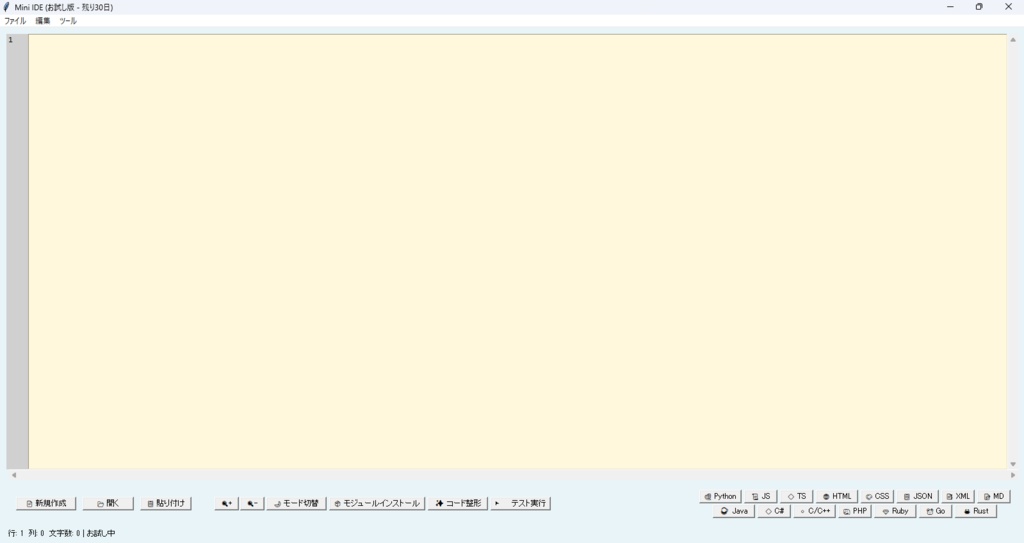
Mini IDE(Windows版 EXE)お試し版説明書 Mini IDE は、プログラミング用のシンプルなテキストエディタです。Python、JavaScript、HTML、CSSなど、いろんなプログラミング言語でコードを書いたり、保存したりできます。Windows用のEXEファイルに変換済みなので、Pythonがなくても動きます!初心者からプロまで使いやすいツールです。このアプリは30日間のお試し版で、一部の機能(モジュールインストール、コード整形、テスト実行、複数形式保存)はお試し期間終了後に使えなくなります。継続利用にはライセンス購入が必要です(詳細は後述)。主な機能ファイル操作:新しいファイルを作ったり、既存のファイルを開いたり保存したりできます。 Python (.pyw)、JavaScript (.js)、HTML (.html)、CSS (.css)、JSON (.json) など、たくさんの形式で保存可能。 最近使ったファイル(最大10件)を覚えておいて、すぐ開けます。 「すべて保存」で複数の形式で一気に保存(お試し期間中は使えません)。 コード編集:コピー(Ctrl+C)、貼り付け(Ctrl+V)、元に戻す(Ctrl+Z)、やり直し(Ctrl+Y)。 検索(Ctrl+F)や置換(Ctrl+H)でコードを素早く編集。 行の削除(Ctrl+D)、コピー(Ctrl+Shift+D)、上下移動(Alt+↑/↓)。 コメントのON/OFF(Ctrl+/)や、括弧「()」「{}」「[]」で選択部分を囲む機能。 タブでインデント追加、Shift+Tabでインデント削除。 コードの見やすさ:Pythonのコードに色付け(キーワードは青、コメントは緑、文字列はオレンジ)。 コードを入力すると自動で色が更新されます。 見た目のカスタマイズ:明るい(ライト)モードと暗い(ダーク)モードを切り替え可能。 文字サイズを大きく(+2)/小さく(-2)調整(8~14ポイント)。 テスト実行の待ち時間を設定可能(1~60秒)。 便利なツール:モジュールインストール: コードに必要なPythonモジュールを自動でインストール(お試し期間中は制限)。 コード整形: コードをキレイに整える(PEP8準拠、お試し期間中は制限)。 テスト実行: Pythonコードを実行して結果を別ウィンドウで確認(お試し期間中は制限)。 更新チェック: Pythonやpipのバージョンを確認・更新。 お試し版:初回起動から30日間使えるお試し版。 残り7日になると警告が出ます。期限切れ後は一部機能が使えません。 ステータスバーやウィンドウタイトルに残り日数が表示。 その他:行番号表示(コードと連動)。 ステータスバーにカーソルの位置(行/列)や文字数を表示。 括弧「(」を入力すると自動で「)」が追加され、カーソルが中に入る。 ウィンドウは最大化で起動、サイズ変更もOK。 使い方起動:MiniIDE.exeをダブルクリックで起動。 初回起動時、設定ファイル(recent_files.json、theme_settings.json、trial_settings.json)がEXEと同じフォルダに作られます。 お試し版の場合、30日間のカウントが始まり、警告が表示。 コードを書く:テキストエリアにコードを入力。Pythonなら色が付いて見やすくなります。 ショートカット(例: Ctrl+Fで検索、Ctrl+Sで保存)で効率的に編集。 括弧「(」や引用符「"」を入力すると、自動でペアが完成。 ファイルの保存/開く:「 新規作成」や「 開く」ボタン、または「ファイル」メニューで操作。 保存は「上書き保存(Ctrl+S)」か「名前を付けて保存」で、好きな形式(Python、JavaScriptなど)を選択。 最近使ったファイルは「最近のファイル」メニューからすぐ開けます。 見た目を変える:「 モード切替」ボタンでライト/ダークモードを変更。 「+」「-」ボタンや「ツール」→「フォントサイズ」で文字サイズを調整。 ツールを使う:モジュールインストール: コードに必要なモジュールをボタンで自動インストール。 コード整形: コードをキレイに整える(要インターネット)。 テスト実行: Pythonコードを実行し、結果を別ウィンドウで確認。 更新チェック: Pythonやpipの最新バージョンを確認。 終了:ウィンドウの「×」ボタンか「ファイル」→「終了」で閉じる。 変更がある場合、保存するかどうか聞かれます。 必要なものOS: Windows(7/8/10/11、32ビットまたは64ビット)。 ディスク容量: EXEファイル(約100MB以上)+設定ファイル(数KB)。 インターネット: モジュールインストールや更新チェック時に必要。 EXEファイルの注意点Windows専用: このEXEはWindowsでしか動きません(macOS/Linuxは別途ビルドが必要)。 ファイルの場所: EXEを「C:\Program Files」など書き込み制限のある場所に置くとエラーが出るかも。デスクトップやドキュメントフォルダに置いてね。 アンチウイルス: 一部のセキュリティソフトがEXEを誤検知する場合があります。信頼できるソフトとして例外設定してください。 お試し版: 30日後、モジュールインストール、コード整形、テスト実行、複数形式保存が使えなくなります。ライセンス購入は x.ai/grok で。 困ったとき起動しない:Microsoft Visual C++ Redistributableをインストールしてみて。 EXEを書き込み可能なフォルダ(例: デスクトップ)に移動。 モジュールエラー:初回はインターネット接続が必要。接続を確認して「モジュールインストール」を再試行。 保存エラー:フォルダの書き込み権限を確認。管理者権限で実行してみて。 期限切れ:お試し期間(30日)が終わったら、一部機能が制限されます。 カスタマイズしたい場合文字サイズ: 「ツール」→「フォントサイズ設定」で8~14ポイントに変更。 テーマ: 「ツール」→「テーマ」→「モード切替」でライト/ダークを変更。 テスト時間: 「ツール」→「テスト実行時間設定」で1~60秒を設定。
